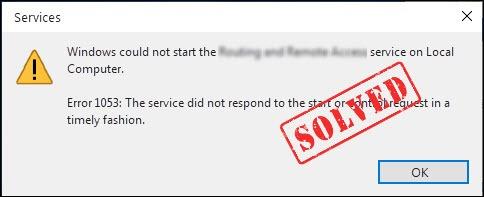
Kui näete pidevalt veateadet Viga 1053: teenus ei vastanud käivitus- ega juhtimispäringule õigeaegselt , ära paanitse. Kuigi see sõnum võib tunduda hirmutav, oleme siin, et aidata.
Viga 1053 ilmneb siis, kui proovite arvutis teenust käivitada või seda juhtida, kuid see ei reageeri ettenähtud aja jooksul. Süveneme sellesse probleemi ja uurime mõningaid lahendusi.
Vea 1053 põhjused
- 1. Taaskäivitage arvuti
- 2. Suurendage teenuse ajalõpu
- 3. Otsige pahavara ja konflikte.
- 4. Parandage süsteemifailid
Parandused proovimiseks
1. Taaskäivitage arvuti
Mõnikord võib lihtne süsteemi taaskäivitamine parandada ajutisi tõrkeid ja vabastada süsteemiressursse. Taaskäivitage arvuti ja proovige teenust uuesti käivitada.
2. Suurendage teenuse ajalõpu
Kui teenuse käivitamine võtab ressursipiirangute tõttu kauem aega, saate teenuse ajalõpu sätet kohandada.
Palun toimige äärmise ettevaatusega. Sätete vigane muutmine registriredaktoris võib teie Windowsi installi parandamatult kahjustada. Ärge muutke ühtegi registrikirjet, kui te ei tea täpselt, mida muudate. Samuti veenduge enne muudatuste tegemist, et olete varundanud oma registri esiteks.
Kui teil on registris muudatuste tegemine ebamugav, pöörduge abi kogenuma kasutaja või tehnilise spetsialisti poole.
Seda saab teha järgmiselt.
Samm 1: Vajutage klaviatuuril nuppu Windowsi logo klahv ja R samal ajal, et avada dialoog Käivita.
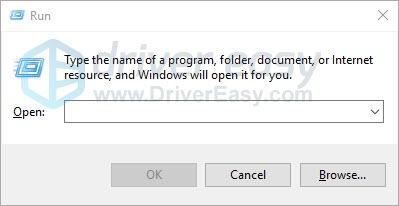
2. samm: Tüüp regedit kastis, seejärel klõpsake Okei .
Kui teilt küsitakse lubade kohta, valige Jätka.
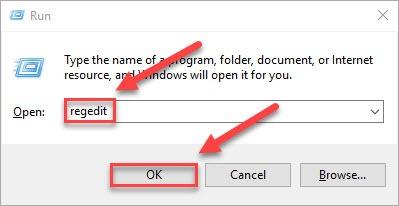
3. september: Navigeerige HKEY_LOCAL_MACHINESYSTEMCurrentControlSetControl .
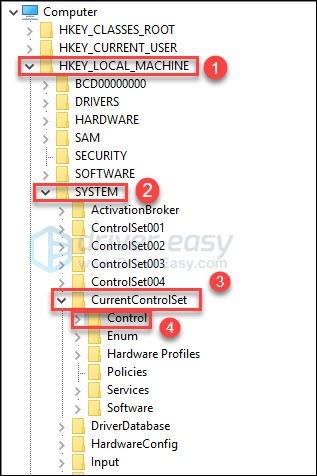
4. samm : paremklõpsake parempoolsel paanil tühjal alal, seejärel valige Uus > DWORD .
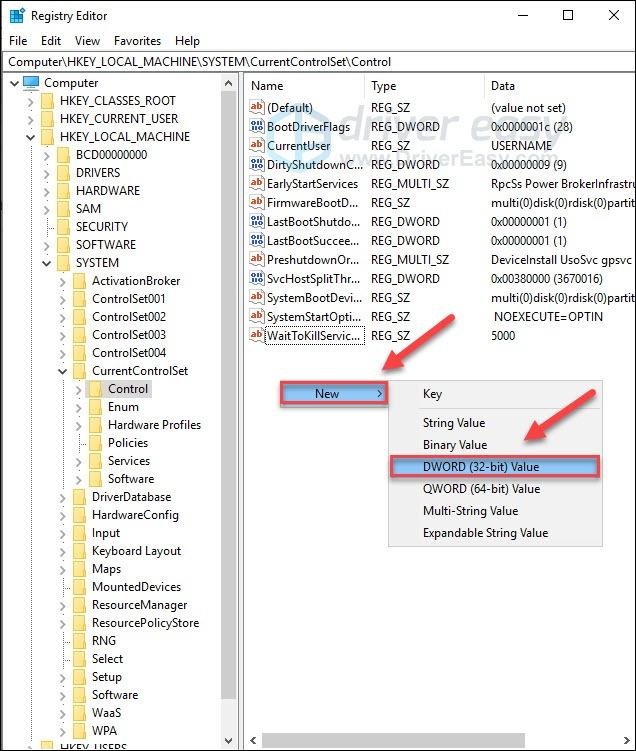
5. samm: Nimetage uus DWORD: TeenusedPipeTimeout .
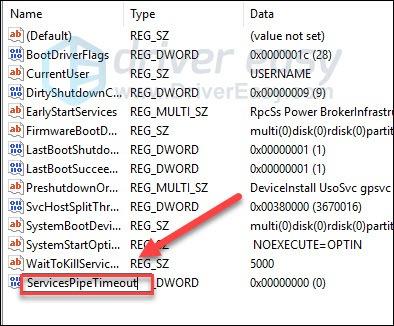
6. samm: Paremklõps TeenusedPipeTimeout , seejärel klõpsake Muutma .
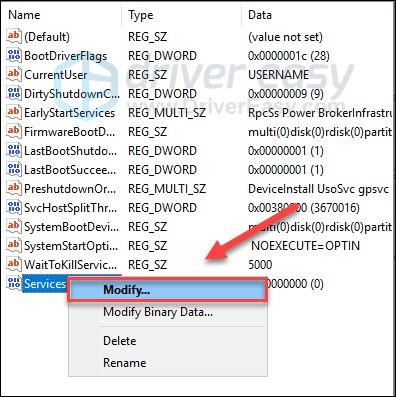
7. samm: Klõpsake valiku nuppu kõrval Kümnend , seejärel tippige 180 000 allpool Väärtusandmed .
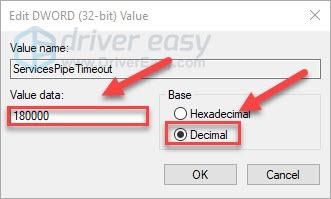
8. samm : klõpsake Okei , seejärel taaskäivitage arvuti.
3. Otsige pahavara ja konflikte.
Tehke usaldusväärne viirusetõrjeprogrammi abil põhjalik pahavara skannimine. Lisaks kontrollige hiljuti installitud kolmanda osapoole tarkvara, mis võib põhjustada konflikte. Desinstallige kõik kahtlased või ühildumatud programmid ja proovige teenust uuesti käivitada.
4. Parandage süsteemifailid
Selle probleemi võivad põhjustada ka rikutud või puuduvad süsteemifailid. Et näha, kas see on teie jaoks probleem, käivitage katkiste süsteemifailide tuvastamiseks süsteemi kontroll Fortect .
Fortect on professionaalne Windowsi remonditööriist, mis suudab skannida teie süsteemi üldist olekut, diagnoosida süsteemi konfiguratsiooni, tuvastada vigased süsteemifailid ja need automaatselt parandada. See annab teile täiesti värsked süsteemikomponendid vaid ühe klõpsuga, nii et te ei pea Windowsi ja kõiki oma programme uuesti installima ning te ei kaota isikuandmeid ega sätteid. ( Lugege Fortect Trustpiloti ülevaated .)
Siit saate teada, kuidas Fortecti kasutada katkiste süsteemikomponentide kontrollimiseks vaid ühe klõpsuga.
1) Lae alla ja installige Fortect.
2) Avage Fortect ja käivitage arvutis tasuta skannimine.
Oodake, kuni Fortect teie arvutit skannib. See võib võtta mõne minuti ja pärast seda saate üksikasjaliku aruande oma arvuti oleku kohta.
3) Pärast skannimise lõpetamist saate üle vaadata tuvastatud probleemide kokkuvõtte. Klõpsake ALUSTA REMONTI remondiprotsessi alustamiseks. Selleks on vaja täisversiooni, mis on kaasas a 60-päevane raha tagasi garantii .
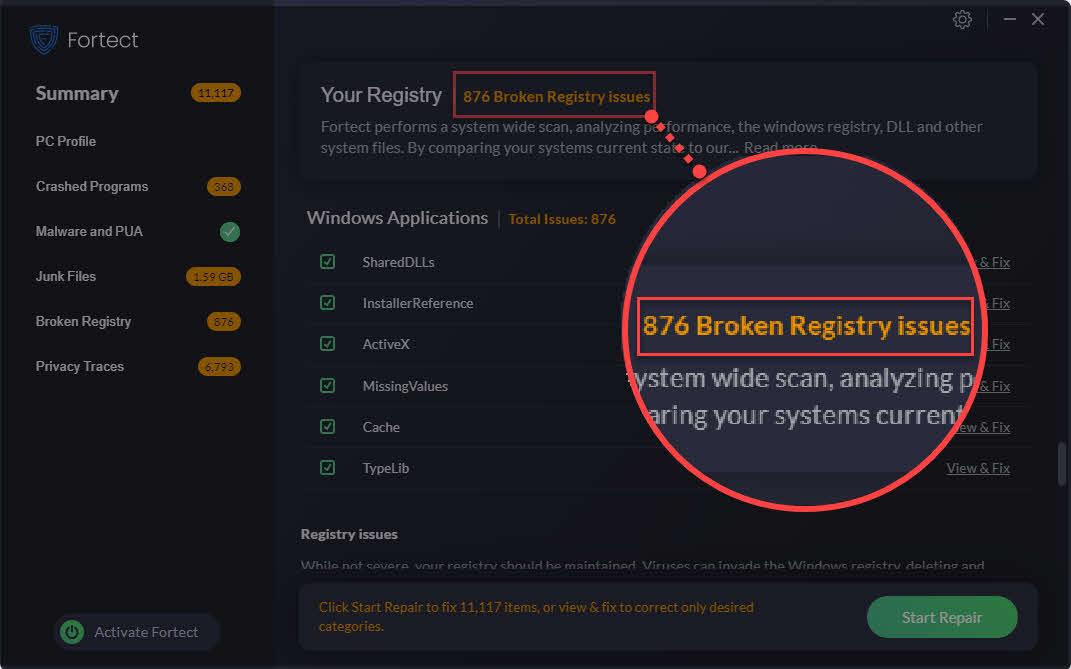 Fortecti Pro versioon on varustatud ööpäevaringse tehnilise toega. Kui vajate abi, võtke ühendust Forteci toega:
Fortecti Pro versioon on varustatud ööpäevaringse tehnilise toega. Kui vajate abi, võtke ühendust Forteci toega: Meil: support@fortect.com
Loodetavasti aitas see artikkel teie probleemi lahendada. Kui teil on küsimusi või ettepanekuid, jätke allpool kommentaar.

![[LAHENDATUD] Totaalne sõjasaaga: Troy krahh arvutis](https://letmeknow.ch/img/program-issues/08/total-war-saga.png)

![Millal ja kuidas BIOS-i ohutult värskendada [Kiirjuhend]](https://letmeknow.ch/img/knowledge/39/when-how-safely-update-bios.png)

![[Lahendatud] Probleem võib olla WiFi-adapteri draiveriga](https://letmeknow.ch/img/knowledge/19/there-might-be-problem-with-driver.jpg)
